 |
|
Возможности Яндекса, Goodle
Сайт: http://sivalib.permkultura.ru
Почта: sivalib@permkultura.ru
Пароль: #sivalib$
Часть II
Слайд 1
Работа интернет ресурсами и медиа- контентом
Слайд 2
Интернет-ресурсы – это информация, расположенная в компьютерной сети и представляющая собой информационные объекты, существующие в виде логически завершенных записей или файлов.
Например:
— – электронная почта
— – справочная служба
— – поисковые машины и др.
Медиа – контент - это способ подачи информации с помощью медиа технологий, по средствам аудио и видео
Слайд 3
Задачи:
— Добавление картинок на сайт через (яндекс.фотки)
— Банеры (картинка со ссылкой на др сайты)
— Организация и ведение группы в социальной сети: Вконтакте
— Видеохостинг или размещение на сайте видеоролика (например: YouTube)
Слайд 4
1) Добавление картинок на сайт через (яндекс.фотки) http://fotki.yandex.ru
Для добавления фотографий необходимо зайти на электронную почту:
логин: biblahu
Пароль: 211112
e-mail: biblahu@yandex.ru
Алгоритм:
a. Заходим на поисковую систему «Яндекс»
b. Выбираем «Ещё» - «Все сервисы»
c. Заходим на почту: в верхнем правом углу находим «Войти», щелкаем на слово. В появившемся окне набираем: логин и пароль.
логин: biblahu
Пароль: 211112
e-mail: biblahu@yandex.ru
d. Находим «Персональные и развлекательные» - «Фотки»
e. Выбираем «Загрузить фотки» и выполняем пошаговые операции:
i. Шаг 1: Добавляем фото и выбираем фотографии, которые хотели бы загрузить
ii. Шаг 2: название и метки
iii. Шаг 3: Выбираем настройки
iv. Шаг 4: можем создать альбом или загрузить как «Неразобранные», по необходимости выбираем размер. Щелкаем «Загрузить фото» (Можно выбрать хранить оригинал или уменьшить)
v. Переходим к просмотру фото
f. Выбираем фото, которое хотели бы разместить на сайте
g. Выбираем размер «В другом размере» ( 100×89)
h. Находим под фото «Код для вставки на сайт или в блог»
i. Самый первый код – это код для вставки на сайт. Выделяем (ctrl+A) и копируем (ctrl+C) (буквы английские)
j. Переходим на сайт:
Сайт: http://sivalib.permkultura.ru
k. Заходим: вводим почту и пароль
Почта: sivalib@permkultura.ru
Пароль: #sivalib$
l. На сайте находим страницу: «Проба вставок картинок»
m. Выбираем событие по номеру рабочего места: первый ПК – 1 и т.д.
n. Для вставки кода, выбираем «Изменить» - «Источник» - вставляем (ctrl+V) –«Обновить»
o. Картинка добавляется на сайт.
Слайд 5
2) Банеры (картинка со ссылкой на др сайты)
a. Переходим на сайт:
Сайт: http://sivalib.permkultura.ru
b. Заходим: вводим почту и пароль
Почта: sivalib@permkultura.ru
Пароль: #sivalib$
c. На сайте находим страницу: «Проба вставок картинок»
d. Выбираем событие по номеру рабочего места: первый ПК – 1 и т.д.
e. Для вставки картинки, выбираем «Изменить» - «Изображение»:

f. Появится «Свойство изображения»
g. Выбираем «Выбор на сервере»
h. Выбираем картинку слева из списка. Если нужной картинки нет, добавляем: «Загрузка файла» - «Обзор» - находим фото и нажимаем «Открыть» - «Загрузить». С лева добавится картинка и выбираем (щелкаем на название картинки).
i. Картинка отобразится, затем нажимаем кнопку «Выбрать».
j. В «Свойство изображения» меняем размер:
i. Ширина: 150
ii. Высота: 100
Дополнительно можем определить:
iii. Границу ( рекомендуемо 1-5)
iv. Гориз. Отступ и Вертик. Отступ: 5 /5
v. Выравнивание: по левому и правому краю
k. После изменения всех параметров нажимаем «ОК». Произошла вставка картинки
l. Добавляем ссылку на сайт: щелкаем на картинку и находим «Вставить/ редактировать ссылку»:

m. Вставляем, например, ссылку в строчку «Ссылка»: www.lib.permregion.ru
n. Нажимаем «ОК». Произошла вставка ссылки. Затем «Обновить»
o. Если щелкнем на фото, то автоматически переходим по ссылке на сайт
Слайд 6
3) Организация и ведение группы в социальной сети: Вконтакте
a. Переходим на сайт:
Сайт: vk.com
b. Заходим: вводим почту и пароль
Почта: biblahu@yandex.ru
Пароль: bibl2012
c. Зашли на страницу «Библиотеки Пермский край»
d. Слева в меню находим «Группы»
e. Зашли на страницу: «Группы»
f. В правой части находим: «Создать сообщество»
g. Вводи название сообщества:
например: библиотека1, библиотека2, и т.д.
Межпоселенческая районная библиотека им.Ф. Ф. Павленкова с.Сива
h. Выбираем назначение: группа, публичная страница или мероприятие и нажимаем на кнопку «Создать сообщество»
i. В разделе информация указываем: название, описание общества, тема сообщества, подраздел, адрес сайта, местоположение и определяет доступ к странице. ОБЯЗАТЕЛЬНО нажимаем «Сохранить»
j. Слева находим «Группу» и переходим в список групп.
k. Заходим на созданную группу, щелкая по названию
l. Откроется Ваша группа (http://vk.com/club46127780)
m. Начинаем управлять: свежие новости, добавляем записи, темы, картинку
Аналогично вы можете создать уже дома свою страничку.
как удалить группу в вконтакте: http://kakimenno.ru/komputery-i-sotovye/98-kak-udalit-gruppu-v-kontakte.html
4) Видеохостинг – размещение на сайтах видеоролики (например, YouTube)
Слайд 7
Где разместить видео:

YouTube – популярный видеохостинг от корпорации Google. После создания видео первым делом добавляйте его именно на этот сервис.

Vimeo – бесплатный видео хостинг, позволяет добавлять до 500 Мб видео в неделю. Тоже, довольно не плохой видеохостинг.
Слайд 8

Rutube – популярный российский видеохостинг (русскоязычные ролики, предназначенные для русскоязычной публики)

Яндекс.Видео – видеохостинг от поисковой системы номер один в Рунете – Яндекс. Довольно популярный видеопортал.
Слайд 9
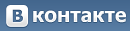
Вконтакте – крупнейшая социальная сеть в России.

Smotri – один из самых популярных видеохостингов Рунета, количество добавленных роликов больше миллиона. Данный сервис предоставляет пользователем функцию прямых трансляций.
Слайд 10

Video.mail – видео хостинг от популярного почтовика Mail.

Ustream – зарубежный видеохостинг. По желанию можете добавить свой видео ролик и сюда.
Слайд 11
5) Как загрузить видеоролик на сайт. Например:YouTube.
Алгоритм:
a. Заходим на поисковую систему «Google» ( www.google.ru)
b. Заходим на почту: в верхнем правом углу находим «Войти», щелкаем на слово. В появившемся окне набираем: адрес эл.почты и пароль.
Адрес эл. почты: biblahu1@gmail.com
Пароль: 21112012
c. Находим «YouTube» в верхней черной строке
d.В верхнем правом углу находится адрес эл. почты: biblahu1@gmail.com. Нажимаем на адрес, появится меню и выбираем «Менеджер видео»
e. Находим «Загрузить». Если попросит логин дляYouTube,вводим: biblahu.
Можно зайти на сайтwww.YouTube.comи в верхнем правом углу «Войти» и вводим логин: biblahu. Щелкаем на логин и выбираем «Менеджер видео» - «Загрузить».